电脑vt怎么开启 电脑vt开启教程
随着现在使用vt技术玩游戏的小伙伴越来越多,很多还没有尝试过的小伙伴纷纷想要开启vt来尝试一下,不过却不知道怎么在电脑上开启,不过没有关系,万能的系统城小编已经为大家准备好了电脑vt开启教程,大家不会开启vt的话赶紧来学习一下吧。

电脑vt怎么开启?
具体步骤如下:
1.首先开机的时候连续按下f1或者f2、f10还有就是小键盘0边上的·,进入bios设置界面,主要根据电脑的主板型号而定;

2.然后通过控制方向键来操作“advanced”菜单,进入之后双击选择“CPU setup”;
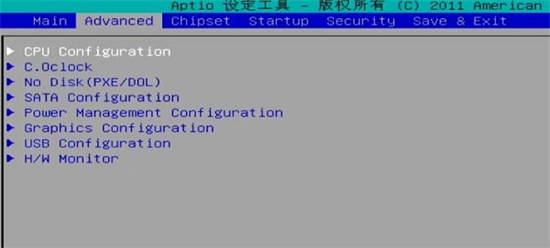
3.进入菜单之后可以通过箭头来选择“Virtualization Technology”;

4.选择了disable后按下数字键小键盘的“+”选择“enable”;
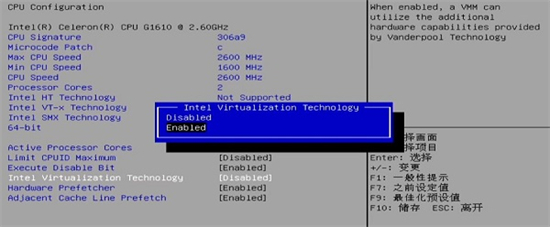
5.变成了enabled之后即可按下f10选择yes保存并重启即可开启vt。

以上就是小编为大家带来的电脑vt开启教程了,希望能帮助到大家。
我告诉你msdn版权声明:以上内容作者已申请原创保护,未经允许不得转载,侵权必究!授权事宜、对本内容有异议或投诉,敬请联系网站管理员,我们将尽快回复您,谢谢合作!










